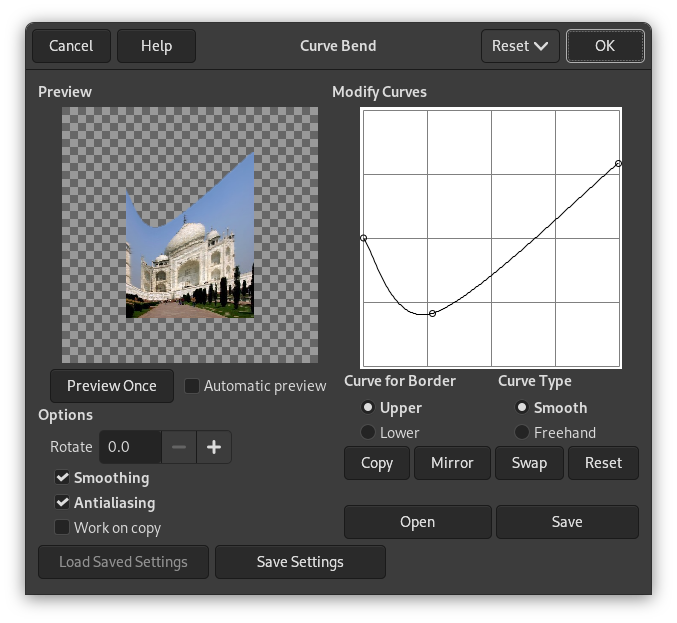Рисунок 17.106. Пример применения фильтра «Искривить»

Исходное изображение

После применения фильтра «Вихрь и щипок»
Этот фильтр позволяет создать кривую, которая будет искажать текущий слой или выделение. Искажение применяется постепенно с одного края изображения или выделения до другого.
![[Примечание]](images/note.png)
|
Примечание |
|---|---|
|
If the image is in indexed mode, this menu entry is disabled. |
- Просмотр
-
Результат изменения настроек появится в «Просмотре», не изменяя изображение пока вы не нажмёте кнопку OK.
- Просмотр раз
-
Обновляет «Просмотр».
- Automatic preview
-
С этой настройкой «Просмотр» обновляется в реальном времени. Она требует многих вычислений и может удлинить работу. Это особенно заметно при использовании «Вращения».
- Параметры
-
- Вращать
-
Позволяет установить угол применения фильтра (0—360 против часовой стрелки. Начальное значение — 0: кривая будет применена с верхнего и/или с нижнего края. При значении 90 кривая будет применена с левого и/или с правого края.
- Сглаживание, Сглаживание
-
Процесс искажения может создать жёсткие или ступенчатые границы. Эти параметры улучшают этот аспект.
- Работать над копией
-
Этот выбор создаёт новый слой «Curve_bend_dummy_layer_b», который становится текущим слоем. Это позволяет видеть изменения нормального размера пока вы не нажмёте .
- Изменить кривые
-
В этой сетке находится помеченная горизонтальная линия с узлами на обоих концах. Поначалу эта линия представляет верхнюю границу изображения. Если вы щёлкните на кривой, появится новый узел, который можно двигать, чтобы изменить кривую. Количество узлов не ограничено.
Существуют только две кривые на сетке, одна для так называемой «верхней» границы, другая для «нижней». Они включаются нажатием радиокнопок Верхняя или Нижняя.
If you use the Freehand Curve Type option, the curve you draw will replace the active curve.
- Кривая для границы
-
Этот параметр определяет, будет ли кривая применяться к Верхней или Нижней границе, в зависимости от вращения.
![[Внимание]](images/caution.png)
Внимание Нужно помнить, что край искривления зависит от вращения. Например, если значение параметра Вращение равно 90°, то верхняя кривая применится к левому краю.
- Тип кривой
-
Сглаженная: при перетаскивании узла вы получите хорошо скругленную кривую.
The Freehand option allows you to draw a curve freely. It will replace the active curve.
- Кнопки
-
- Скопировать
-
Копирует текущую кривую на другую границу.
- Отражение
-
Присваивает другой границе зеркальное отражение текущей кривой.
- Поменять местами
-
Меняет местами Верхнюю и Нижнюю кривые.
- Сбросить
-
Сбрасывает текущую кривую.
- Открыть
-
Загружает кривую из файла.
- Сохранить
-
Сохраняет кривую в файл.